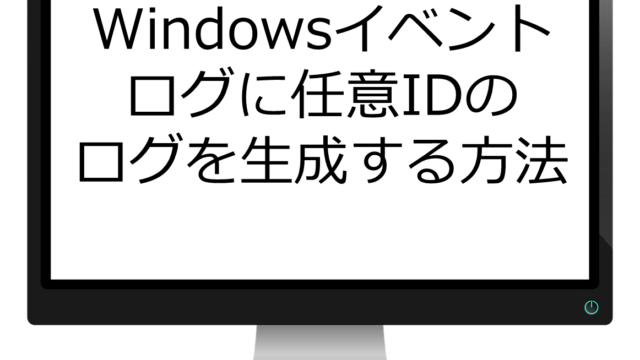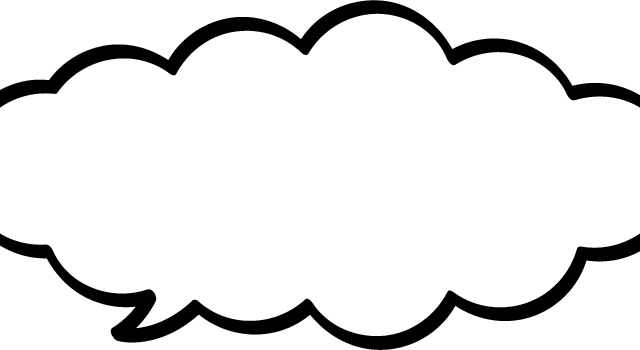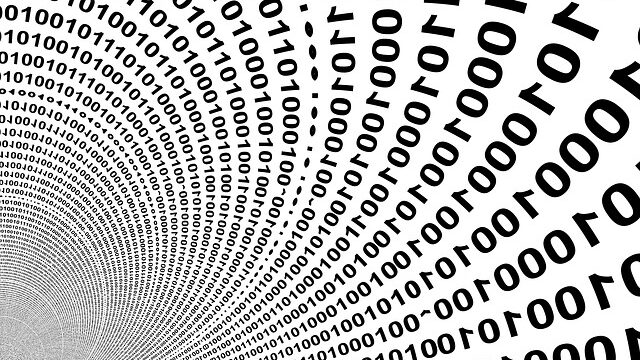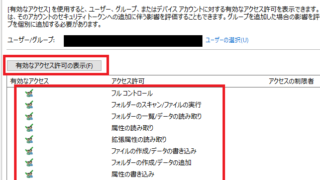おはようございます。こんにちは。こんばんは。
ミッド(@mid_v_lab)です
Excelファイルを開くときに、パスワード要求を出してパスワードを入れないと閲覧できなくする方法をご説明します。
通常はパスワードを付けていないと思いますが、他の人にあまり見られたくファイルはパスワードを付けておくといいでしょう。(サーバの管理情報とか、緊急連絡簿とか)
Excelにパスワードを付けたい
Excelファイルに閲覧パスワードを付けることで、機密性を高くしたいファイルの中身が第三者の目に触れることを防ぎます。住所一覧や電話番号とかですね。
設定方法は、『Excelファイルを保存するとき』に指定します。
「名前を付けて保存」を選択すると下記の画面が表示されますので、赤枠のツールを選択します。
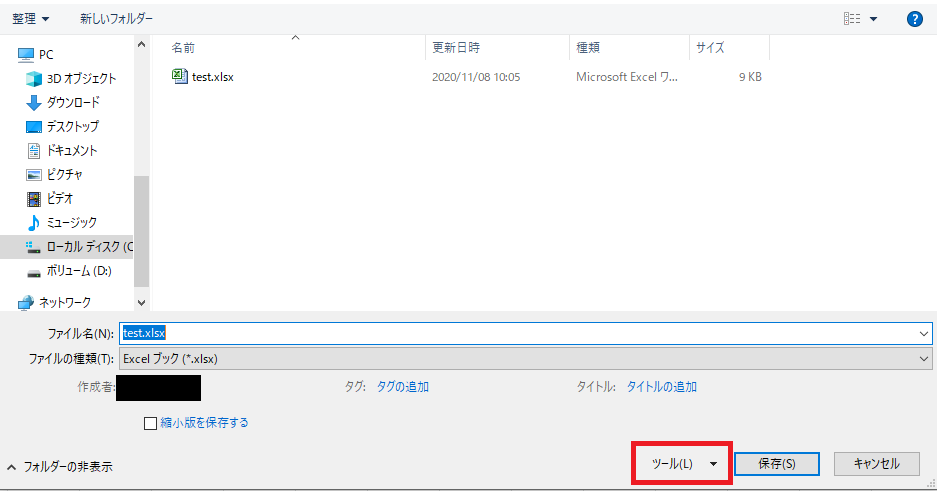
いくつかの項目が出てきますので、「全般オプション」を選択します。
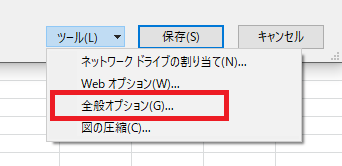
パスワード設定画面が出てきますので、任意のパスワードを設定します。今回は読み取りに制限をかけたいので、「読み取りパスワード」を設定しましょう。

設定後、パスワードを確認する画面になりますので、正しいパスワードに設定できているかを確認してください。(誤ったパスワードを設定してしまうと、Excelが開けなくなってしまうので注意しましょう)
設定後パスワードを設定したExcelを開くと、下記のようにパスワード要求され、この時点ではファイルの中身は見れません。

誤ったパスワードを打つと、下記のようなエラーが表示され、ファイルの閲覧ができません。一度Excelを落として、再度パスワード付のファイルを開き正しいパスワードを入力しましょう。

まとめ
パスワード付ける操作は非常に簡単で、Excelなどは会社でも良く使うソフトだと思いますので、パスワードを付ける操作は覚えておいて損はないと思います。
ではでは